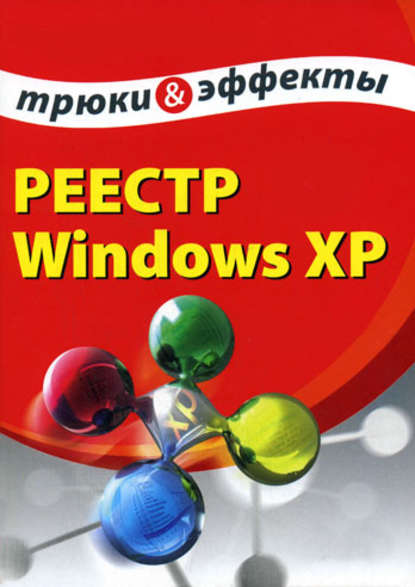скачать книгу бесплатно
[HKEY_CURRENT_USER\Software\Microsoft\Windows\CurrentVersion\Policies\NonEnum]
"{20D04FE0–3AEA-1069–A2D8–08002B30309D}"=dword:00000001
Результат выполненных действий показан на рис. 2.10 – функция Мой компьютер исключена из меню кнопки Пуск.
Рис. 2.10. Удаление функции Мой компьютер
Чтобы вернуть функцию Мой компьютер обратно, нужно либо присвоить параметру {20D04FE0–3AEA-1069–A2D8–08002B30309D} значение 0, либо удалить его из реестра.
Управление отображением функции Мой компьютер может также выполняться и еще в одном разделе системного реестра – HKEY_CURRENT_USER \Software\Microsoft\Windows\CurrentVersion\Explorer\Advanced. Для этого следует создать в данном разделе параметр Start_ShowMyComputer типа DWORD, которому можно устанавливать следующие значения: 0 – функция Мой компьютер в составе меню кнопки Пуск не отображается, 1 – отображается в виде ссылки, 2 – отображается в виде подменю. Ниже изображен фрагмент reg–файла, в котором параметру Start_ShowMyComputer присвоено значение 2.
Windows Registry Editor Version 5.00
[HKEY_CURRENT_USER\Software\Microsoft\Windows\CurrentVersion\Explorer\Advanced]
"Start_ShowMyComputer"=dword:00000002
Все приведенные изменения вступают в силу после перезагрузки компьютера.
Сетевое окружение и Выход из системы
Чтобы удалить из меню кнопки Пуск функцию Сетевое окружение (она присутствует на рис. 2.10), следует в разделе реестра HKEY_CURRENT_USER\Software\Microsoft\Windows\ CurrentVersion\Policies\Explоrer создать параметр NoStartMenuNetworkPlaces типа DWORD и присвоить ему значение 1.
Подобным образом удаляется пункт меню Выход из системы – для этого следует в этом же разделе реестра создать параметр StartmenuLogoff типа DWORD и присвоить ему значение 1.
Ниже приведен текст reg–файла, при импорте которого в реестр из меню кнопки Пуск будут удалены пункты Сетевое окружение и Выход из системы.
Windows Registry Editor Version 5.00
[HKEY_CURRENT_USER\Software\Microsoft\Windows\CurrentVersion\Policies\Explorer]
"NoStartMenuNetworkPlaces"=dword:00000001
"StartmenuLogoff"=dword:00000001
Результат выполненных действий приведен на рис. 2.11. Следует учитывать, что для того, чтобы изменения вступили в силу, требуется перезагрузка компьютера.
Рис. 2.11. Удаление пунктов Сетевое окружение и Выход из системы
Чтобы вернуть удаленные функции обратно, следует либо присвоить соответствующим параметрам значения 0, либо удалить их из реестра, после чего вновь перезагрузить компьютер.
Управлять отображением функции Сетевое окружение можно также в разделе реестра HKEY_CURRENT_USER\Software\Microsoft\Windows\CurrentVersion\Explorer\Advanced с помощью параметра Start_ShowNetPlaces типа DWORD. Если данному параметру присвоено значение 0, то функция будет исключена из меню кнопки Пуск, при установленном значении 1 – функция будет отображаться. Все изменения вступают в силу после перезагрузки компьютера.
Удаление списка популярных программ
Возможности системного реестра позволяют удалить из меню кнопки Пуск список наиболее часто используемых программ, который отображается при установленном стиле оформления меню Windows XP (на рис. 2.11 этот список содержится слева). Для этого нужно создать в разделе реестра HKEY_CURRENT_USER\Software\Microsoft\Windows\CurrentVersion\Policies\Explorer параметр NoStartMenuMFUprogramsList типа DWORD и присвоить ему значение 1. Текст соответствующего reg–файла приведен ниже.
Windows Registry Editor Version 5.00
[HKEY_CURRENT_USER\Software\Microsoft\Windows\CurrentVersion\Policies\Explorer]
"NoStartMenuMFUprogramsList"=dword:00000001
В результате выполненных действий и последующей перезагрузки компьютера меню кнопки Пуск примет вид, изображенный на рис. 2.12.
Рис. 2.12. Удаление списка популярных программ
Чтобы вернуть список часто используемых программ в меню кнопки Пуск, достаточно параметру NoStartMenuMFUprogramsList присвоить значение 0 либо удалить его из реестра, после чего перезагрузить компьютер.
Недавние документы
В состав меню кнопки Пуск по умолчанию включено подменю Недавние документы, с помощью которого осуществляется быстрый переход к недавно открываемым документам системы. При необходимости данное подменю можно скрыть; для этого следует создать в разделе реестра HKEY_CURRENT_USER \Software\Microsoft\Windows\CurrentVersion\Policies\Explоrer параметр NoRecentDocsMenu типа DWORD и присвоить ему значение 1. Ниже приведен фрагмент соответствующего reg–файла.
Windows Registry Editor Version 5.00
[HKEY_CURRENT_USER\Software\Microsoft\Windows\CurrentVersion\Policies\Explorer]
"NoRecentDocsMenu"=dword:00000001
После выполнения указанных действий и последующей перезагрузки компьютера функция Недавние документы исчезнет из меню кнопки Пуск (рис. 2.13).
Рис. 2.13. Удаление подменю Недавние документы
Чтобы вернуть функцию Недавние документы на свое место, нужно присвоить параметру NoRecentDocsMenu значение 0 либо удалить его из реестра, после чего перезагрузить компьютер.
Также управлять отображением данной функции можно в разделе реестра HKEY_CURRENT_USER \Software\Microsoft\Windows\CurrentVersion\Explorer\Advanced – для этого необходимо создать параметр Start_ShowRecentDocs типа DWORD. Данный параметр может принимать следующие значения: 0 – функция Недавние документы исключается из меню кнопки Пуск, 1 – отображается как ссылка, 2 – отображается как подменю. Чтобы изменения вступили в силу, компьютер необходимо перезагрузить.
Возможности системы предусматривают автоматическое очищение списка, содержащегося в подменю Недавние документы, после каждого выключения (перезагрузки) компьютера. Для этого необходимо создать в подразделе реестра HKEY_CURRENT_USER \Software\Microsoft\Windows\CurrentVersion\Policies\Explоrer параметр ClearRecentDocsOnExit типа DWORD и присвоить ему значение 1. А для того, чтобы открываемые документы не запоминались в данном списке, нужно в этом же разделе реестра создать параметр NoRecentDocsHistory типа DWORD и также присвоить ему значение 1 (изменение вступит в силу после перезагрузки компьютера). Ниже приведен фрагмент reg–файла, содержащего оба эти параметра с установленными значениями 1.
Windows Registry Editor Version 5.00
[HKEY_CURRENT_USER\Software\Microsoft\Windows\CurrentVersion\Policies\Explorer]
"ClearRecentDocsOnExit"=dword:00000001
"NoRecentDocsHistory"=dword:00000001
Чтобы вернуть все в исходное состояние, нужно присвоить этим параметрам значение 0 либо удалить их из реестра, после чего перезагрузить компьютер.
Мои рисунки
На рис. 2.13 видно, что в состав меню кнопки Пуск входит функция Мои рисунки. Для ее удаления необходимо в разделе реестра HKEY_CURRENT_USER \Software\Microsoft\Windows\CurrentVersion\Policies\Explоrer создать параметр NoSMMyPictures типа DWORD и присвоить ему значение 1 (рис. 2.14), после чего перезагрузить компьютер.
Рис. 2.14. Изменение значения параметра
Результат выполненных действий показан на рис. 2.15.
Рис. 2.15. Удаление функции Мои рисунки
Чтобы вернуть функцию Мои рисунки в меню кнопки Пуск следует присвоить параметру NoSMMyPictures значение 0 либо удалить его из реестра, а затем перезагрузить компьютер.
Управлять отображением данной функции можно также в разделе системного реестра HKEY_CURRENT_USER\Software\Microsoft\Windows\CurrentVersion\Explorer\Advanced с помощью параметра Start_ShowMyPics типа DWORD. Если данному параметру присвоено значение 0, то функция Мои рисунки не будет включена в состав меню кнопки Пуск, при установленном значении 1 функция будет отображаться в виде ссылки, при установленном значении 2 – в виде меню. В приведенном ниже тексте reg–файла данному параметру присвоено значение 1.
Windows Registry Editor Version 5.00
[HKEY_CURRENT_USER\Software\Microsoft\Windows\CurrentVersion\Explorer\Advanced]
"Start_ShowMyPics"=dword:00000001
Все изменения вступают в силу после перезагрузки компьютера.
Поиск
Управление отображением функции Поиск, которая также по умолчанию входит в состав меню кнопки Пуск (рис. 2.13), осуществляется в системном реестре в разделе HKEY_CURRENT_USER\Software\Microsoft\Windows\CurrentVersion\Policies\Explorer с помощью параметра типа DWORD – NoFind. Чтобы удалить данную функцию, следует присвоить этому параметру значение 1; ниже приведен текст соответствующего reg–файла.
Windows Registry Editor Version 5.00
[HKEY_CURRENT_USER\Software\Microsoft\Windows\CurrentVersion\Policies\Explorer]
"NoFind"=dword:00000001
После перезагрузки компьютера функция Поиск будет удалена из меню кнопки Пуск (рис. 2.16). Помимо этого, будет удалена функция Найти, которая по умолчанию содержится в локальном меню, открываемом нажатием правой кнопки мыши на кнопке Пуск. Также в Проводнике перестанет функционировать кнопка Поиск, хотя удалена она при этом не будет.
Рис. 2.16. Удаление функции Поиск
Чтобы вернуть функцию Поиск на привычное место, следует присвоить параметру NoFind значение 0 либо удалить его из реестра, после чего перезагрузить компьютер.
Также включать/выключать отображение данной функции можно в разделе реестра HKEY_CURRENT_USER\Software\Microsoft\Windows\CurrentVersion\Explorer\Advanced с помощью параметра Start_ShowSearch типа DWORD. Если данному параметру присвоено значение 0, то функция Поиск исключается из меню кнопки Пуск, при установленном значении 1 – отображается в составе данного меню. Чтобы изменения вступили в силу, компьютер требуется перезагрузить.
Справка и поддержка
Чтобы удалить из меню кнопки Пуск функцию Справка и поддержка, следует в системном реестре в разделе HKEY_CURRENT_USER\Software\Microsoft\ Windows\CurrentVersion\Policies\Explorer создать параметр NoSMHelp типа DWORD и присвоить ему значение 1 (см. рис. 2.17).
Рис. 2.17. Редактирование параметра NoSMHelp
После перезагрузки компьютера меню кнопки Пуск примет вид, изображенный на рис. 2.18.
Рис. 2.18. Удаление функции Справка и поддержка
Чтобы вернуть функцию Справка и поддержка обратно, следует присвоить параметру NoSMHelp значение 0 либо удалить его из реестра, после чего вновь перезагрузить компьютер.
Управлять отображением функции Справка и поддержка можно также в разделе HKEY_CURRENT_USER\Software\Microsoft\Windows\CurrentVersion\Explorer\Advanced с помощью параметра Start_ShowHelp типа DWORD. При установленном значении 0 функция Справка и поддержка не отображается в меню кнопки Пуск, если же данному параметру присвоено значение 1, то функция включается в состав меню. После внесения всех изменений компьютер следует перезагрузить.
Выполнить
Возможности системного реестра позволяют также удалить из меню кнопки Пуск функцию Выполнить. Для этого следует в разделе реестра HKEY_CURRENT_USER\Software\Microsoft\Windows\CurrentVersion\Policies\Explorer создать параметр NoRun типа DWORD и присвоить ему значение 1; ниже приведен текст соответствующего reg–файла.
Windows Registry Editor Version 5.00
[HKEY_CURRENT_USER\Software\Microsoft\Windows\CurrentVersion\Policies\Explorer]
"NoRun"=dword:00000001
В результате внесения указанных изменений и последующей перезагрузки компьютера функция Выполнить исчезнет из меню кнопки Пуск (рис. 2.19).
Рис. 2.19. Удаление функции Выполнить
СОВЕТ
Если вы привыкли открывать системный реестр и другие программы с помощью функции Выполнить, то при выполнении данного трюка следует заранее подумать о том, каким образом вы будете открывать реестр при отсутствии данной функции (например, для возврата в исходное состояние).
Чтобы вернуть функцию Выполнить на привычное место, нужно удалить параметр NoRun из реестра либо присвоить ему значение 0, после чего перезагрузить компьютер.
Помимо этого, включать/выключать функцию Выполнить в состав меню кнопки Пуск можно также в разделе реестра HKEY_CURRENT_USER\Software \Microsoft\Windows\CurrentVersion\Explorer\Advanced с помощью параметра Start_ShowRun типа DWORD. Для того, чтобы скрыть функцию Выполнить, следует присвоить данному параметру значение 0, чтобы отобразить – значение 1. После внесения всех изменений компьютер необходимо перезагрузить.
Все программы
Управление отображением функции Все программы (стиль Windows XP) также осуществляется в системном реестре в разделе HKEY_CURRENT_USER\Software\Microsoft\Windows\CurrentVersion\Policies\Explorer. Для этого следует создать параметр NoStartMenuMorePrograms типа DWORD и присвоить ему значение 1 (см. ниже текст соответствующего reg–файла).
Windows Registry Editor Version 5.00
[HKEY_CURRENT_USER\Software\Microsoft\Windows\CurrentVersion\Policies\Explorer]
"NoStartMenuMorePrograms"=dword:00000001
После выполнения данных действий и последующей перезагрузки компьютера меню кнопки Пуск примет вид, показанный на рис. 2.20.
Рис. 2.20. Удаление функции Все программы
СОВЕТ
Перед выполнением данного трюка следует особо убедиться в его целесообразности, поскольку подменю Все программы является одним из основных способов быстрого доступа к программам компьютера.
Для возврата в исходное состояние следует удалить из системного реестра параметр NoStartMenuMorePrograms либо присвоить ему значение 0, а затем перезагрузить компьютер.
Также управлять отображением функции Все программы можно в разделе HKEY_CURRENT_USER\Software \Microsoft\Windows\CurrentVersion\Explorer\Advanced с помощью параметра StartMenuAdminTools типа DWORD – при установленном значении 0 данная функция будет скрыта, а при присвоении значения 1 – станет доступна. Чтобы изменения вступили в силу, компьютер следует перезагрузить.
Локальное меню кнопки Пуск
С помощью системного реестра можно запретить вызов локального меню, открываемого нажатием правой кнопки мыши в открытом меню кнопки Пуск (рис. 2.21). Для этого необходимо в разделе HKEY_CURRENT_USER\Software\Microsoft\ Windows\CurrentVersion\Policies\Explorer создать параметр NoChangeStartMenu типа DWORD и присвоить ему значение 1. Текст соответствующего reg–файла приведен ниже.
Windows Registry Editor Version 5.00
[HKEY_CURRENT_USER\Software\Microsoft\Windows\CurrentVersion\Policies\Explorer]
"NoChangeStartMenu"=dword:00000001
Рис. 2.21. Локальное меню